底部状态栏是Windows操作系统中非常重要的一部分,它可以让你快速了解电脑的各种状态信息。但是,有时候底部状态栏却会出现无响应的情况,这就会让你感到十分苦恼。那么,如果Windows底部状态栏无响应该怎么办呢?在本文中,我们将为你介绍两种解决方法,让你轻松解决底部状态栏无响应的问题!
方法一:
1、按下“ctrl+alt+delete”键,打开任务管理器。
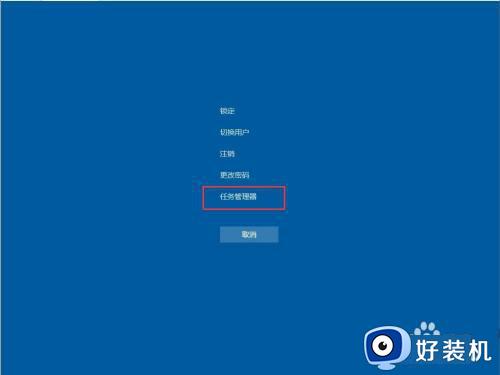 2、首先点击第一列【名称】,以按照名称排序,使得进程名在列表中保持不动。
2、首先点击第一列【名称】,以按照名称排序,使得进程名在列表中保持不动。
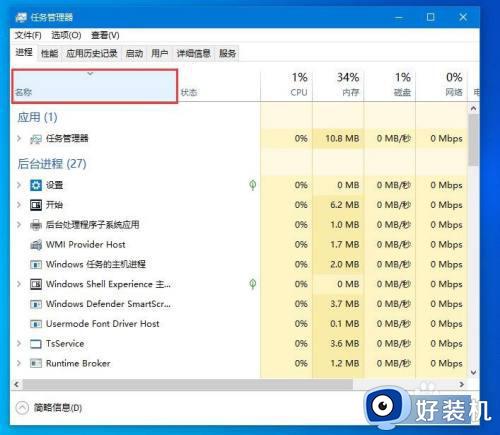 3、在下边找到一个叫作“Windows 资源管理器”的进程,点击右下角的重新启动,稍等几秒即可解决问题。
3、在下边找到一个叫作“Windows 资源管理器”的进程,点击右下角的重新启动,稍等几秒即可解决问题。
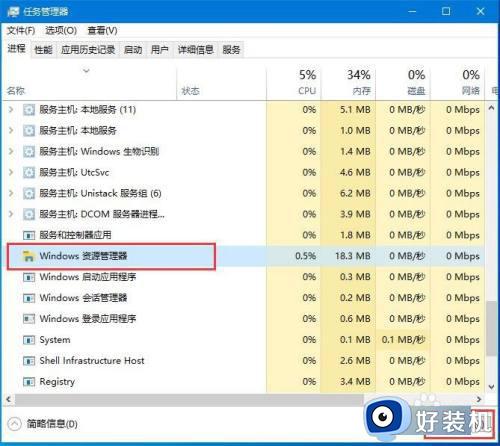 方法二
方法二
1、按下“win + R”,打开运行窗口,输入“powershell”。
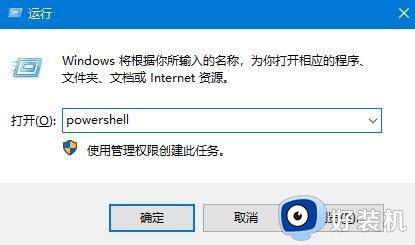 2、确定运行“powershell”,在powershell中可以查看和操作进程,要重启explorer进程,只需要停止它就能自动重启。
2、确定运行“powershell”,在powershell中可以查看和操作进程,要重启explorer进程,只需要停止它就能自动重启。
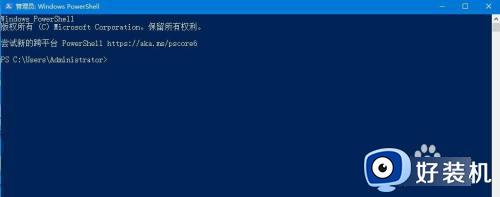 电脑windows底部状态栏是重要组成部分,如果发生底部状态栏无响应的情况,可以参考上述方法解决。
电脑windows底部状态栏是重要组成部分,如果发生底部状态栏无响应的情况,可以参考上述方法解决。
郑重声明:本文由网友发布,不代表盛行IT的观点,版权归原作者所有,仅为传播更多信息之目的,如有侵权请联系,我们将第一时间修改或删除,多谢。